台式机开机黑屏后如何装系统?
台式机开机黑屏后如何装系统?电脑都或许会出现黑屏的问题,大多数处境是由于硬件线路或接口接触不良所致,也有或许是由于系统损坏所致,如果是因为系统故障引起的黑屏,可以通过u盘重装系统,如果是硬件方面的问题,那么只能送修。下面爱装机主编跟大家教程台式机开机黑屏后如何装系统的办法。
重装须知:
第一步:黑屏原因许多,或许是进入睡眠或者内存条松动,所以建议先参考这个:win10系统开机黑屏如何办
第二步:由于电脑黑屏不能启动,需要用u盘重装,制作启动u盘必须借助另一台可用的电脑
第三步:重装前需备份C盘和桌面文件,如果系统损坏,则进入pE备份
第四步:如果连u盘pe都无法进入,说明是硬件问题,需找人检查维修或更换硬件
一、启动配置:bios配置u盘启动办法
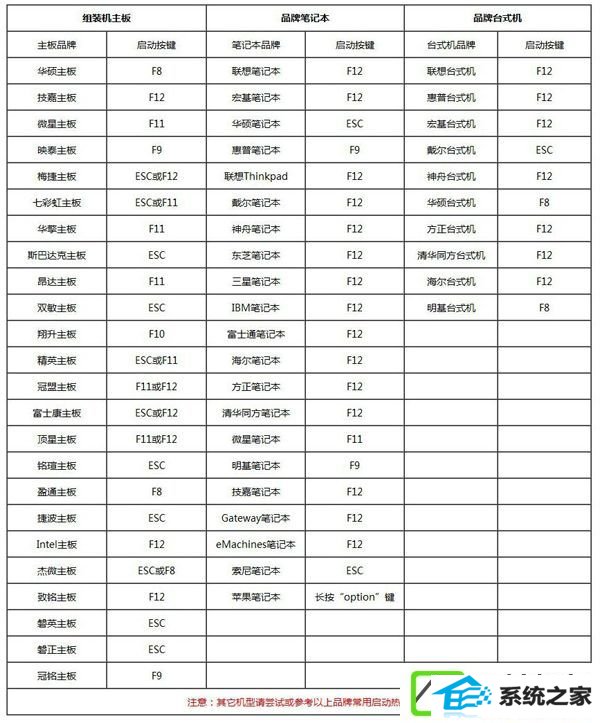
三、台式机电脑黑屏重装系统步骤如下
第一步:对于系统损坏引起的黑屏就可以重装系统,先在可用电脑上制作好u盘启动盘,将下载的电脑系统iso文件即可复制到u盘的GHo目录下;

第二步:在黑屏的台式机电脑上插入老毛桃u盘,重启后不停按F12或F11或Esc等快捷键打开启动菜单,选择u盘选项回车,比如General udisk 5.00,不支持这些启动键的电脑查看第二点配置u盘启动办法,如果Bios也进不了,那便是硬件方面的问题;

第三步:从u盘启动进入到老毛桃主菜单,通过方向键选择【02】选项回车,启动pe系统,如果无法进入pe,则选择【03】旧版pE系统;

第四步:进入到pe系统,不需要重新分区的用户即可执行第6步,如果需要全盘重新分区,需备份所有数据,然后双击打开【dG分区工具】,右键点击硬盘,选择【快速分区】;
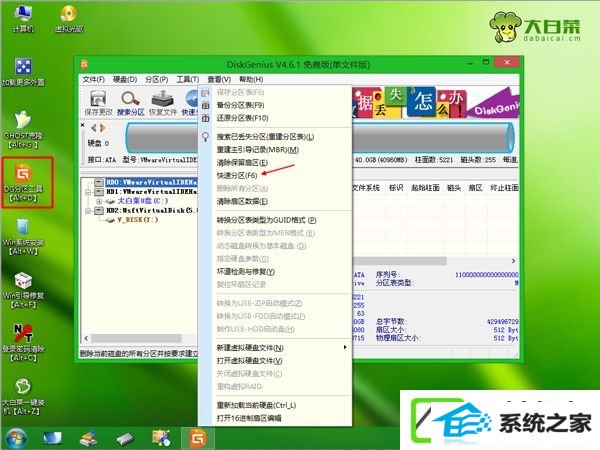
第五步:配置分区数目和分区的大小,一般C盘建议50G上述,如果是固态硬盘,勾选“对齐分区”直接4k对齐,点击确定,执行硬盘分区过程;

第六步:分区好之后,打开【老毛桃一键装机】,映像路径选择系统iso镜像,安装工具会自动提取gho文件,点击下拉框,选择.gho文件;

第七步:然后点击“恢复分区”,选择系统盘所在位置,一般是C盘,pe下或许盘符错乱,如果不是显示C盘,可以根据“卷标”、磁盘大小选择,点击确定;

第八步:弹出这个提示框,勾选“完成后重启”和“引导修复”,点击是开始执行重装系统过程;

第九步:转到这个界面,执系统安装到C盘的操作,这个过程需要5分钟左右;
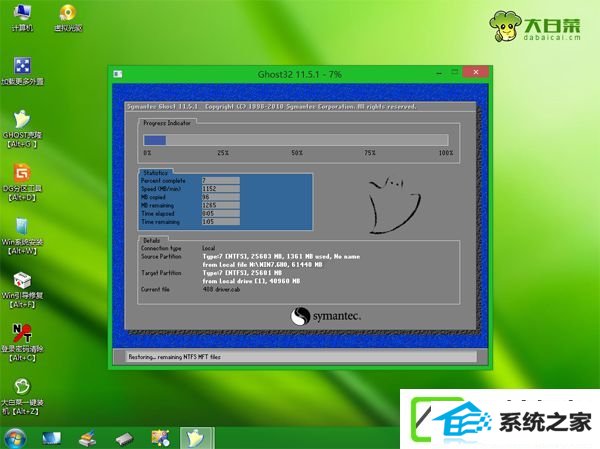
第十步:操作完成后电脑会自动重启,此时拔出u盘,重新启动进入这个界面,继续进行系统重装、系统设置以及激活过程;

1第一步:整个重装过程5-10分钟,系统重装好之后,电脑就可以正常启动了。

台式机开机黑屏后如何装系统的办法便是这样子,在电脑出现黑屏的问题时,可以通过上面的办法使用u盘重装,如果无法重装,便是硬件问题。
(责任编辑:chenhai)